直线箭头
打开cad,先把“正交”打开,下方有图标,如图所示 。
输入“pl”命令,空格,确定起点,然后再确定端点 。(主要是画箭头的直线部分)
【cad中怎么画直线箭头和弯曲箭头】
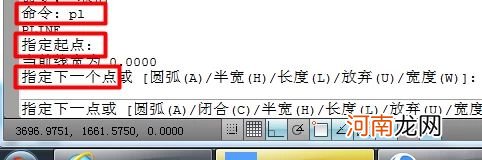
文章插图
再输入“w”,空格,指定两个端点的宽度,输入“50”,空格,再输入“0”,空格即可,如图所示 。
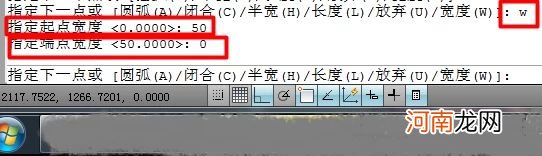
文章插图
回到画图界面,左右拉伸选定箭头的长短,鼠标单击一下即确定长短,最后点“空格”键就完成直线箭头的绘制 。
弯曲箭头
输入“pl”命令,空格,关闭正交 。确定起点,在下方的“指定下一点”中,输入“A”,空格 。
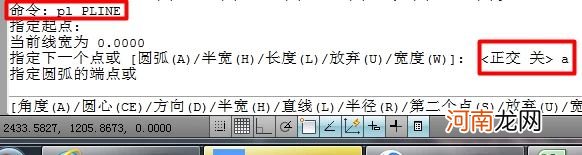
文章插图
然后指定圆弧的下一点,确定圆弧点后,输入W,空格 。然后指定两个端点的宽度,输入“50”,空格,再输入“0”,空格即可,用鼠标确定箭头的端点,点“空格”键确定 。
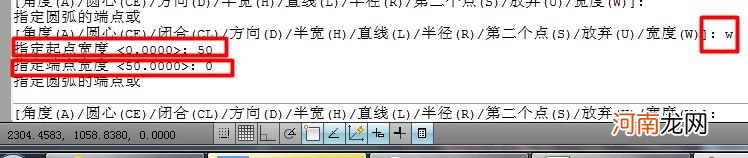
文章插图
这样弯曲箭头就绘制好了,如图所示 。
修改箭头
以弯曲箭头的修改为例,选择我们绘制好的弯曲箭头,选中后会有蓝色正方形 。

文章插图
用鼠标选中并一直按住鼠标,这时蓝色框框会变成红色,一直按住鼠标并拖动到我们要动动的位置 。

文章插图
放开鼠标修改成功,如果还想继续调整就按照上述方法调整即可 。

文章插图
【文章
- 地球最好米粉怎么冲 正确的冲泡宝宝才能吃得健康
- 不同体质女性不孕的不同中医疗法
- 预防铅中毒 孕妈妈的日常注意事项
- 怎么样才能生儿子呢?
- 胎儿发育的缓慢是怎么回事呢
- 附教学反思 中班科学活动教案:蔬菜汤教案
- 自制玩具让宝宝在游戏中学习
- 中班音乐打喷嚏的小老鼠教案反思
- 中班游戏活动教案:发条舞教案
- 中班健康能干的我教案
